Imaxel Editor – Extensión para Tienda Nube
¿Cómo funciona?
El sistema funciona vinculando dos entidades: las plantillas de Imaxel con los productos de Tienda Nube. Una plantilla de Imaxel es donde se configuran las características propias del producto, como su tamaño, color, la talla, el formato del archivo para impresión…. En la configuración de la plantilla estarán las opciones que el usuario verá en el momento que abra el editor para personalizar su producto: 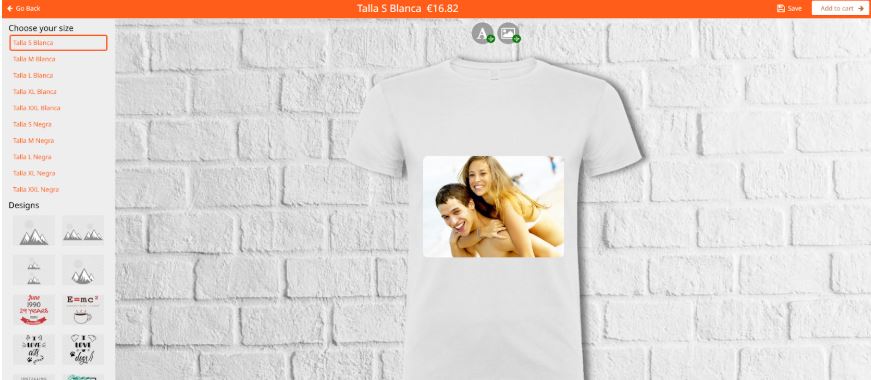
Las plantillas de Imaxel se gestionan en el Gestor de Plantillas, que es un entorno independiente a Tienda Nube.
Los productos de Tienda Nube son las entidades propias de Tienda Nube que utiliza para presentar los productos de la tienda. Tiene una serie de opciones como es la descripción del producto, su precio, la miniatura y opciones inherentes al proceso de compra. Una de estas opciones, es la vinculación a la plantilla de Imaxel, de esta forma es la que el usuario podrá acceder y personalizar su plantilla y, una vez finalizada la personalización será Tienda Nube el que se encargue de gestionar el resto del proceso de compra. Aquí tenemos un esquema del proceso de compra: 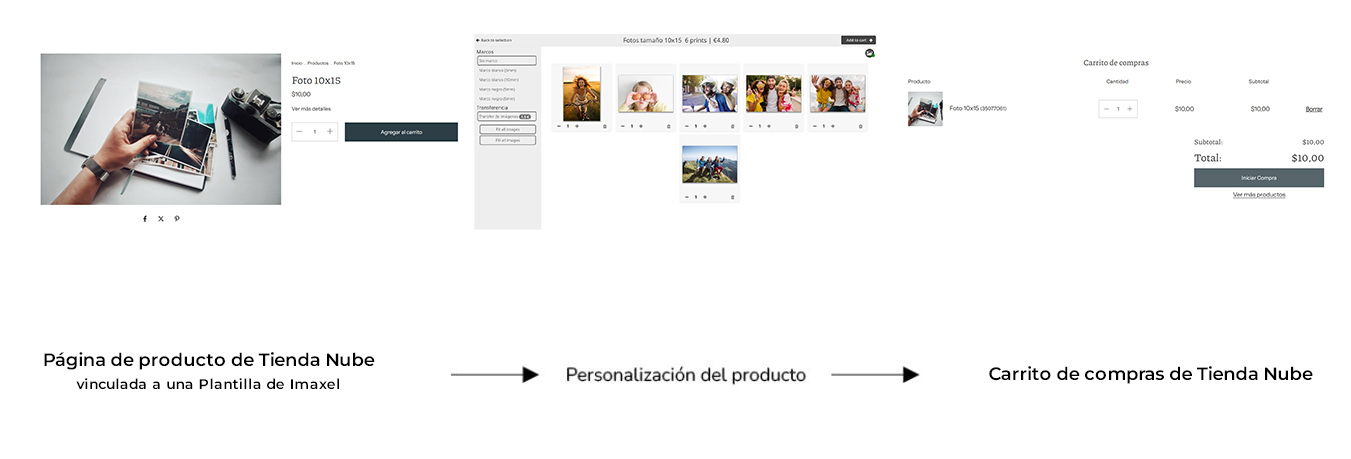
Pulsa aquí para ver un ejemplo en vivo.
Instalación del módulo
Nuestros técnicos son los encargados de instalar la aplicación dentro del proceso de alta, no tienes que preocuparte de nada. Una vez instalado, aparecerá en el desplegable de Aplicaciones de la sección Productos
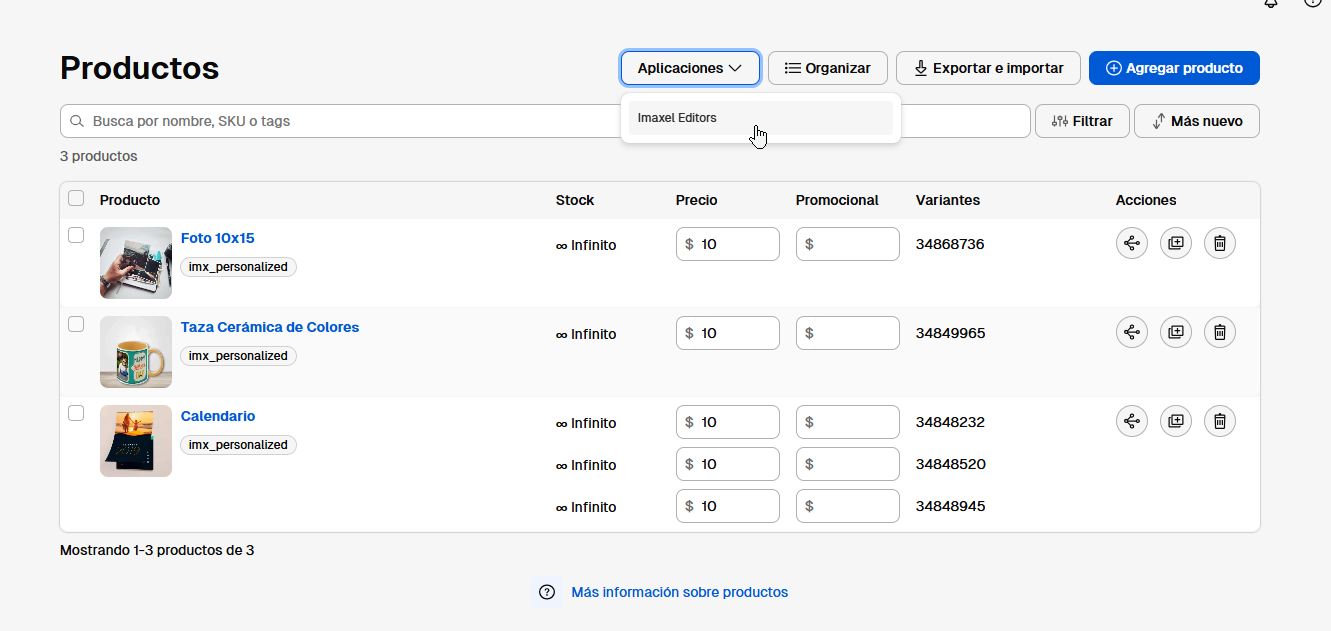
Vincular productos de Tienda Nube con las plantillas del editor
El primero paso es dar de alta los producto en Tienda Nube y posteriormente vincularlos a un producto creado en el Gestor de Plantillas.
Para la vinculación seleccionaremos en el desplegable Aplicaciones que se encuentra en la sección Productos la opción Imaxel Editors, a continuación, se nos abrirá una página con las opciones de la aplicación 
Configuración
En esta sección aparecerán las claves de conexión con Imaxel y un botón Refresh Imaxel Products 1.
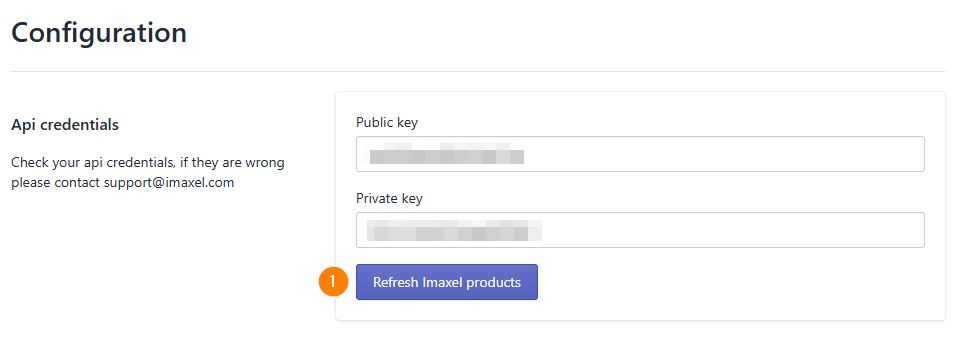
Productos
En esta sección se realiza la vinculación de los productos de Tienda Nube con las Plantillas de Imaxel. Asi pues, se nos presentan dos columnas:
- Ecommerce product 1 Donde se listarán todos los productos creados en Tienda Nube
- Imaxel Product 2 Aquí encontraremos un desplegable con todas las plantillas disponibles, pudiendo seleccionar la deseada para cada producto de Tienda Nube
Una vez vinculados los productos debemos guardar la configuración mediante el botón Update products configuration 3.
Pedidos
Cada vez que se finalice un pedido aparecerá en estas dos secciones:
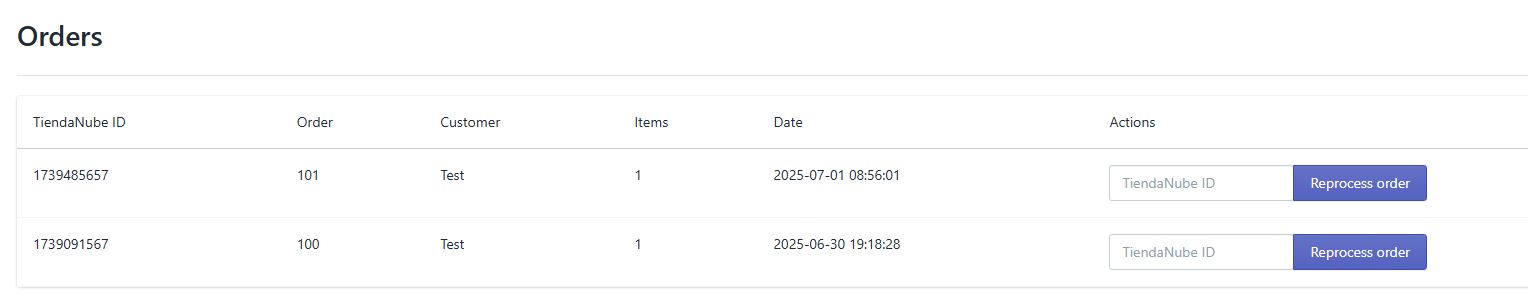
En la sección Pedidos de la aplicación de Imaxel podemos reprocesar el pedido (volver a generar los archivos de impresión). Para ello, hay que copiar el TiendaNube ID y pegarlo en el botón al uso de Reprocess Order
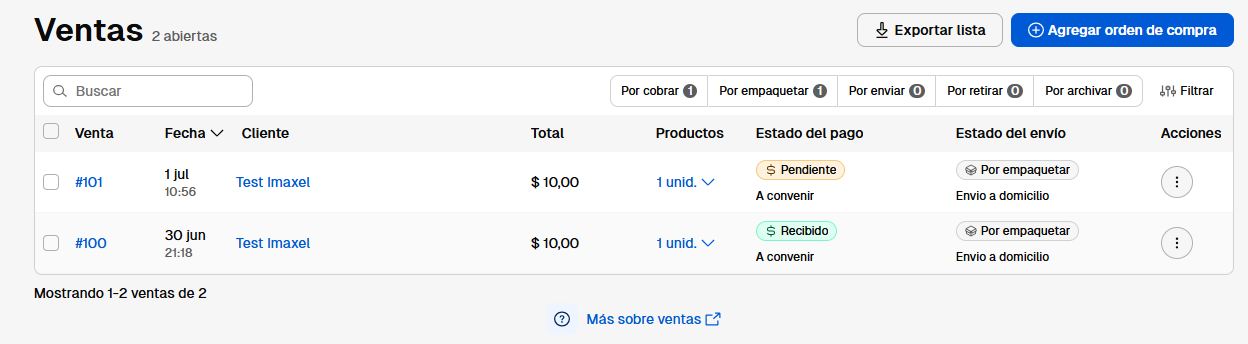
En la sección de Ventas de Tienda Nube tenemos un listado de todos los pedidos e información del estado de su pago.
Logs
La sección de logs da información de utilidad para comprobar el correcto funcionamiento de la aplicación.

